.svg)
Das Hinzufügen einer Karte zu Ihrer Brieftaschen-App ist ein einfacher Prozess, der die Art und Weise, wie Sie Ihre Kontaktinformationen teilen, optimieren kann. Hier finden Sie eine Schritt-für-Schritt-Anleitung, die Ihnen hilft, Ihre digitale Karte zu Ihrer Brieftaschen-App auf iOS- und Android-Geräten hinzuzufügen.
Schritt 1: Öffnen Sie die Handy-App auf Ihrem Telefon. Tippen Sie auf die Schaltfläche "Profil" in der unteren rechten Ecke des Bildschirms. Tippen Sie dann auf "Bearbeiten" und dann auf "Teilen". Es wird die Option "Digitale Visitenkarte" angezeigt, und Sie können auf "Erstellen" tippen.

Schritt 2: Sobald Sie auf "Erzeugen" tippen, erhalten Sie eine Bestätigung, dass eine E-Mail unterwegs ist.

Schritt 3: Prüfen Sie Ihren Posteingang. Nach ein paar Minuten erhalten Sie eine E-Mail von hello@mobilocard.com mit der Anweisung, die Karte zu Ihrer Brieftasche hinzuzufügen. Bitte überprüfen Sie den Spam- oder Junk-Ordner, wenn Sie die E-Mail nicht in Ihrem Posteingang erhalten.

Schritt 4: Tippen Sie auf das Symbol für Ihr Apple Wallet oder Google Wallet und fügen Sie die Karte hinzu.
Schritt 1: Gehen Sie auf app.mobilocard.com, klicken Sie auf Mein Profil und dann auf Teilen.

Schritt 2: Klicken Sie auf Erzeugen neben Wallet Card.

Schritt 3: Prüfen Sie Ihren Posteingang. Nach ein paar Minuten erhalten Sie eine E-Mail von hello@mobilocard.com mit der Anweisung, die Karte zu Ihrer Brieftasche hinzuzufügen. Bitte überprüfen Sie den Spam- oder Junk-Ordner, wenn Sie die E-Mail nicht in Ihrem Posteingang erhalten.

Und das war's! Jetzt können Sie auf Ihre Brieftasche zugreifen und Ihre Kontaktinformationen teilen, wo immer Sie sind. So wird es auf Ihrem Telefon aussehen:
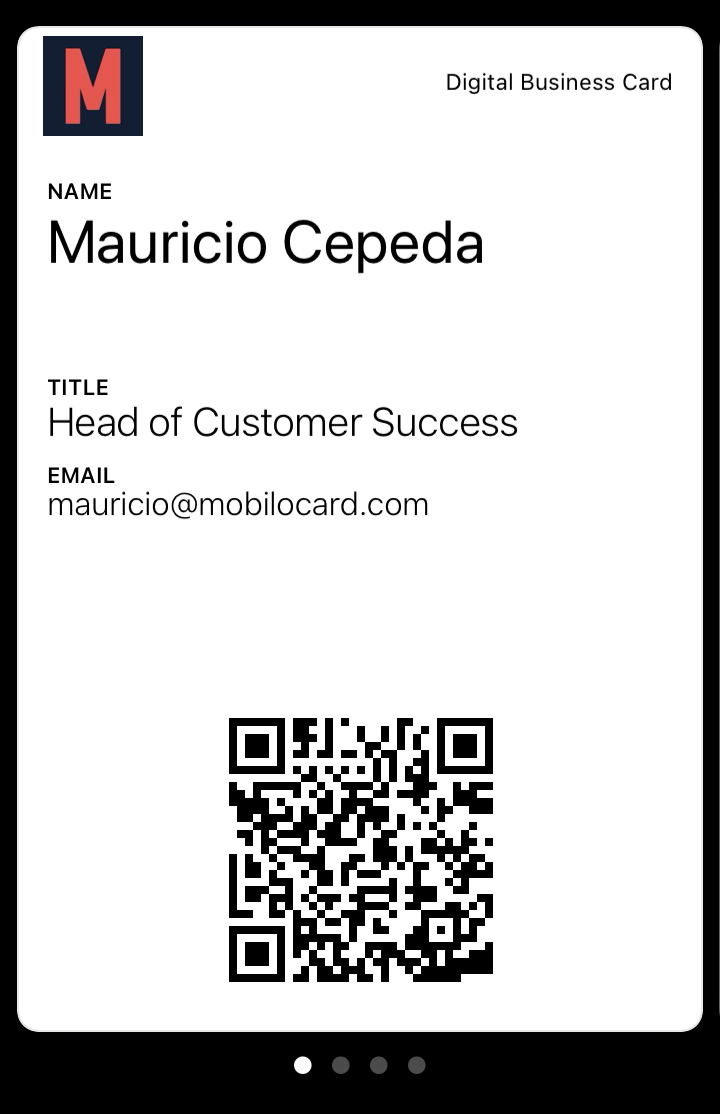
Haben Sie noch Fragen? Kontaktieren Sie uns unter support@mobilocard.com
Fröhliches Networking!